
هل قمت بتثبيت نسخة ويندوز 10 على الكمبيوتر الخاص بك وبعد الانتهاء لاحظت بأن النسخة باللغة الإنجليزية وتريد تغيير لغة النسخة إلى اللغة العربية أو أى لغة أخر ؟ لا داعى للقلق، ويندوز 10 يوفر ضمن الإعدادات الخاصه به خيار يسمح للمستخدمين بإمكانية تغيير اللغة لأى لغة تريدها على حسب راحتك وبكل سهولة مع عدد قليل جداً من النقرات، وهنا فى هذا المقال نتعرف سريعاً على طريقة تغيير اللغة فى ويندوز 10 . لنبدأ
:: أنتقل الأن إلى الإعدادات “Settings” سريعاً من خلال النقر على شعار علامة الويندوز + حرف i، ثم بعد ذلك أنقر على قسم “Time & Language” وفى هذه الخطوة تقوم بالنقر على خيار “Region & language” من القائمة الجانبية .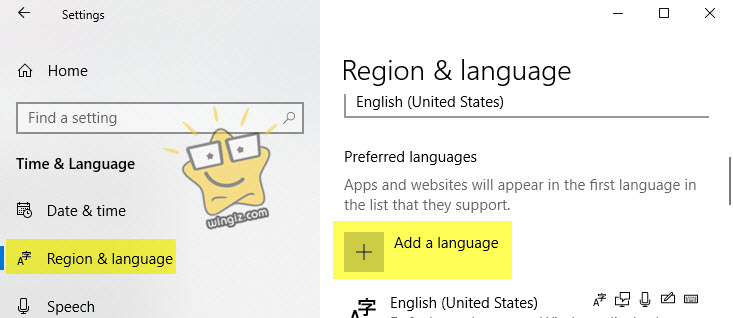
:: أنقر على خيار “Add a language” كما فى سكرين شوت أعلاه، ثم على الفور سوف تظهر معك مجموعة كبيرة جداً من اللغات . هنا ما يجب عليك فعله، هو تحديد أى لغة على حسب راحتك، ثم النقر على next .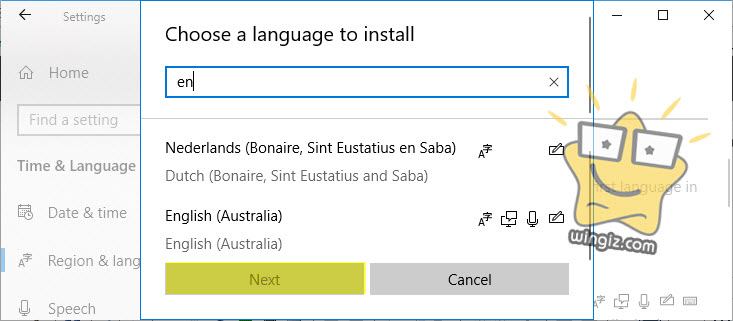
:: فى هذه الخطوة وبعد الأنتهاء من تحديد اللغة، ستبدأ عملية تحميل اللغة على الجهاز وبعد الأنتهاء أنقر على خيار “Set as default” لجعل هذه اللغة هى اللغة الإفتراضية للكمبيوتر الخاص بك .
:: الخطوة الأخيرة، يتوجب عليك عمل إعادة تشغيل للكمبيوتر الخاص بك لكى تظهر معك نسخة ويندوز 10 المثبتة على الجهاز باللغة التى قمت بتحديدها .
كانت هى طريقة تغيير لغة ويندوز 10 لأى لغة أخرى .
